Cara Mengatasi Limit Download di Google Drive
Cara Mengatasi Tidak Bisa Download karena Kuota Terlampaui atau Limit Download di Google Drive. Penyebab tidak bisa download file di Google Drive disebabkan karena penuhnya kuota download atau terlalu banyak pengguna yang sedang mengakses halaman tersebut untuk mendownload file. Untuk memperbaiki masalah ini sebenarnya sangat mudah dan sederhana, karena yang perlu Anda lakukan hanya membuat salinan dari file download tersebut menggunakan akun Google Drive pribadi kemudian unduh file tersebut tanpa ada kendala.
Tutorial ini sebenarnya sudah banyak dibahas situs lain di internet. Tapi pada kali ini saya akan mencoba membahasnya lebih lengkap beserta dengan gambar langkah-langkahnya.
Google Drive merupakan layanan penyimpanan data secara daring milik perusahaan Google, yang memungkinkan penggunanya untuk menyimpan, berbagi, dan mengunduh file secara online.
Setiap pengguna diberikan kapasitas penyimpanan sebesar 15 GB secara gratis, dan dapat ditingkatkan lagi dengan cara membayar.
Dengan kapasitas penyimpanan cukup besar serta file hosting dengan kecepatan upload dan download yang cepat dan stabil, banyak sekali orang yang mulai menggunakan Google Drive.
Dengan meledaknya jumlah pengguna tersebut, Google harus memberikan limit access atau akses terbatas pada penggunanya. Artinya, jika halaman file download diakses oleh banyak pengguna, maka halaman tersebut akan mengalami limit selama 24 jam.
Walaupun demikian, ada cara yang bisa Anda lakukan untuk melewati halaman Google Drive yang terkena limit. Trik ini juga disebut sebagai Bypass Limit Google Drive oleh beberapa orang.
Cara ini merupakan yang paling mudah karena yang perlu Anda lakukan hanya membuat salinan file tersebut kedalam akun Google Drive tanpa bantuan aplikasi apapun. Untuk memulai, silahkan ikuti langkahnya dibawah ini.
Silahkan Bookmark halaman ini untuk berjaga-jaga jika suatu saat nanti dibutuhkan kembali.
Langkah 1
Pastikan Anda sudah masuk ke akun Google. Apabila belum memilikinya, silahkan buat akun baru terlebih dahulu.
Langkah 2
Silahkan buka halaman Google Drive atau link download file yang mengalami limit.
Langkah 3
Pada kolom alamat URL, silahkan ganti bagian "uc" dengan "open", kemudian hapus bagian "&export=download".
Contoh:
Ganti menjadi:
Langkah 4
Pada halaman ini, silahkan klik logo "Google Drive +", atau jika tidak ada logo tersebut, klik opsi lainnya berupa tiga titik sejajar. Silahkan lihat contoh gambarnya dibawah ini.
Tombol Google Drive+:
Opsi lainnya jika tidak ada:
Langkah 5
Silahkan buka drive.google.com, kemudian klik kanan pada file yang baru saja Anda simpan ke Drive, kemudian pilih Buat Salinan.
Langkah 6
Silahkan download file salinan yang baru saja Anda buat.
Pada tahap ini Anda sudah berhasil download file yang terkena limit 24 jam di Google Drive. Silahkan download file sampai selesai kemudian hapus kembali file salinan agar kapasitas penyimpanan akun Anda tidak penuh.
Demikian pembahasan mengenai Cara Mengatasi Limit Download di Google Drive atau Cara Mengatasi Tidak Bisa Download di Google Drive, semoga bermanfaat untuk Anda. Apabila ada hal yang ingin ditanyakan, silahkan bertanya melalui kolom komentar dibawah ini. 😊
Tutorial ini sebenarnya sudah banyak dibahas situs lain di internet. Tapi pada kali ini saya akan mencoba membahasnya lebih lengkap beserta dengan gambar langkah-langkahnya.
Google Drive merupakan layanan penyimpanan data secara daring milik perusahaan Google, yang memungkinkan penggunanya untuk menyimpan, berbagi, dan mengunduh file secara online.
Setiap pengguna diberikan kapasitas penyimpanan sebesar 15 GB secara gratis, dan dapat ditingkatkan lagi dengan cara membayar.
Dengan kapasitas penyimpanan cukup besar serta file hosting dengan kecepatan upload dan download yang cepat dan stabil, banyak sekali orang yang mulai menggunakan Google Drive.
Dengan meledaknya jumlah pengguna tersebut, Google harus memberikan limit access atau akses terbatas pada penggunanya. Artinya, jika halaman file download diakses oleh banyak pengguna, maka halaman tersebut akan mengalami limit selama 24 jam.
Walaupun demikian, ada cara yang bisa Anda lakukan untuk melewati halaman Google Drive yang terkena limit. Trik ini juga disebut sebagai Bypass Limit Google Drive oleh beberapa orang.
Cara Mengatasi Tidak Bisa Download Google Drive
Cara ini merupakan yang paling mudah karena yang perlu Anda lakukan hanya membuat salinan file tersebut kedalam akun Google Drive tanpa bantuan aplikasi apapun. Untuk memulai, silahkan ikuti langkahnya dibawah ini.
Langkah-Langkah Mengatasi Tidak Bisa Download di Google Drive
Silahkan Bookmark halaman ini untuk berjaga-jaga jika suatu saat nanti dibutuhkan kembali.
Langkah 1
Pastikan Anda sudah masuk ke akun Google. Apabila belum memilikinya, silahkan buat akun baru terlebih dahulu.
Langkah 2
Silahkan buka halaman Google Drive atau link download file yang mengalami limit.
Langkah 3
Pada kolom alamat URL, silahkan ganti bagian "uc" dengan "open", kemudian hapus bagian "&export=download".
Contoh:
https://drive.google.com/uc?id=1ceZ_HTqSdR2xPJU_6ODFtx4MnicF6dE6&export=download
Ganti menjadi:
https://drive.google.com/open?id=1ceZ_HTqSdR2xPJU_6ODFtx4MnicF6dE6
Langkah 4
Pada halaman ini, silahkan klik logo "Google Drive +", atau jika tidak ada logo tersebut, klik opsi lainnya berupa tiga titik sejajar. Silahkan lihat contoh gambarnya dibawah ini.
Tombol Google Drive+:
Opsi lainnya jika tidak ada:
Langkah 5
Silahkan buka drive.google.com, kemudian klik kanan pada file yang baru saja Anda simpan ke Drive, kemudian pilih Buat Salinan.
Langkah 6
Silahkan download file salinan yang baru saja Anda buat.
Pada tahap ini Anda sudah berhasil download file yang terkena limit 24 jam di Google Drive. Silahkan download file sampai selesai kemudian hapus kembali file salinan agar kapasitas penyimpanan akun Anda tidak penuh.
Demikian pembahasan mengenai Cara Mengatasi Limit Download di Google Drive atau Cara Mengatasi Tidak Bisa Download di Google Drive, semoga bermanfaat untuk Anda. Apabila ada hal yang ingin ditanyakan, silahkan bertanya melalui kolom komentar dibawah ini. 😊





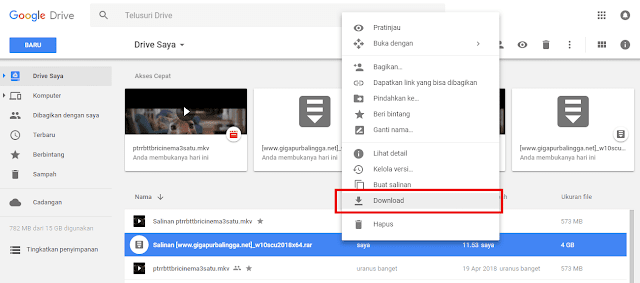
6 komentar untuk "Cara Mengatasi Limit Download di Google Drive"
Baca kebijakan berkomentar kami sebelum berkomentar.